Hyperlink in Excel 2010
In this article I am going to explain about Hyperlink in Excel 2010.
Hyperlink in Excel 2010
Excel provide Hyperlink to create link in Excel document. By Hyperlink we can link to other cell, other work sheet, file, folder, Webpage etc in Excel document.
To Creating Hyperlink we have to follow following steps.
Step 1
Open work sheet and Type some text where we want to create link.
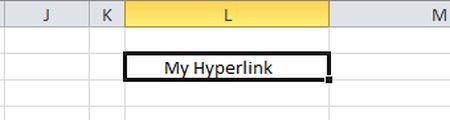
Step 2
We can create Hyperlink by two way.
First right click on text.
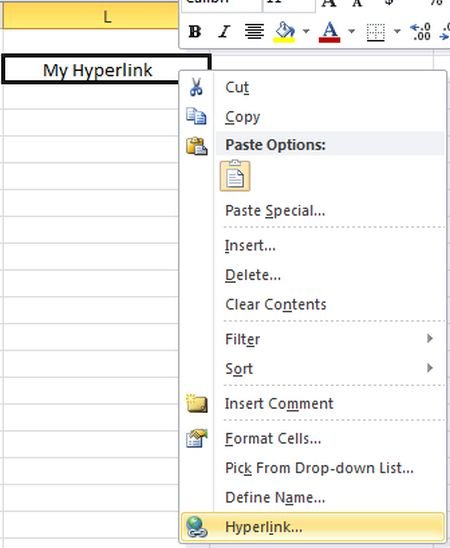
And second in Insert Tab click on Hyperlink.
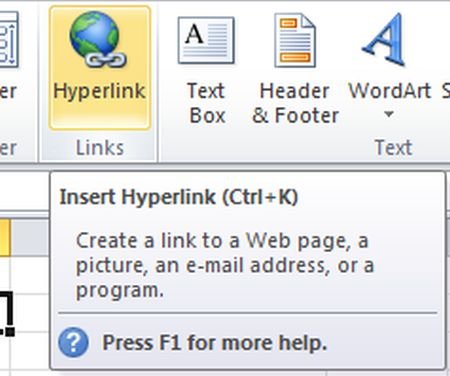
Step 3
A Insert Hyperlink dialog box will be open. If we want to create of other sheet then we can write simply sheet name or click on Bookmark.
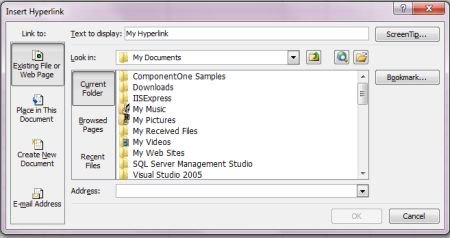
Step 4
By Bookmark we can choose sheet on which we want to create link and click OK.
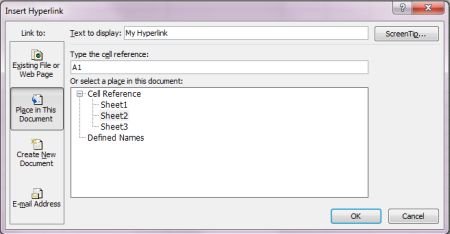
Step 5
If we want to create link of web page then we can simply enter web page Url.
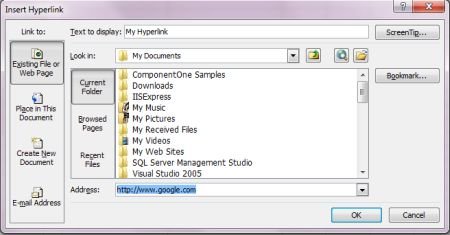
Step 6
Finally Hyperlink will be created.
when we click on this link then web page will be open on the browser.
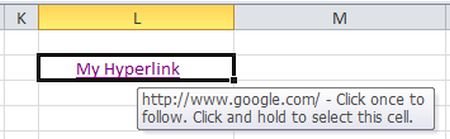
Ask Your Question
Got a programming related question? You may want to post your question here